NV 使用方法
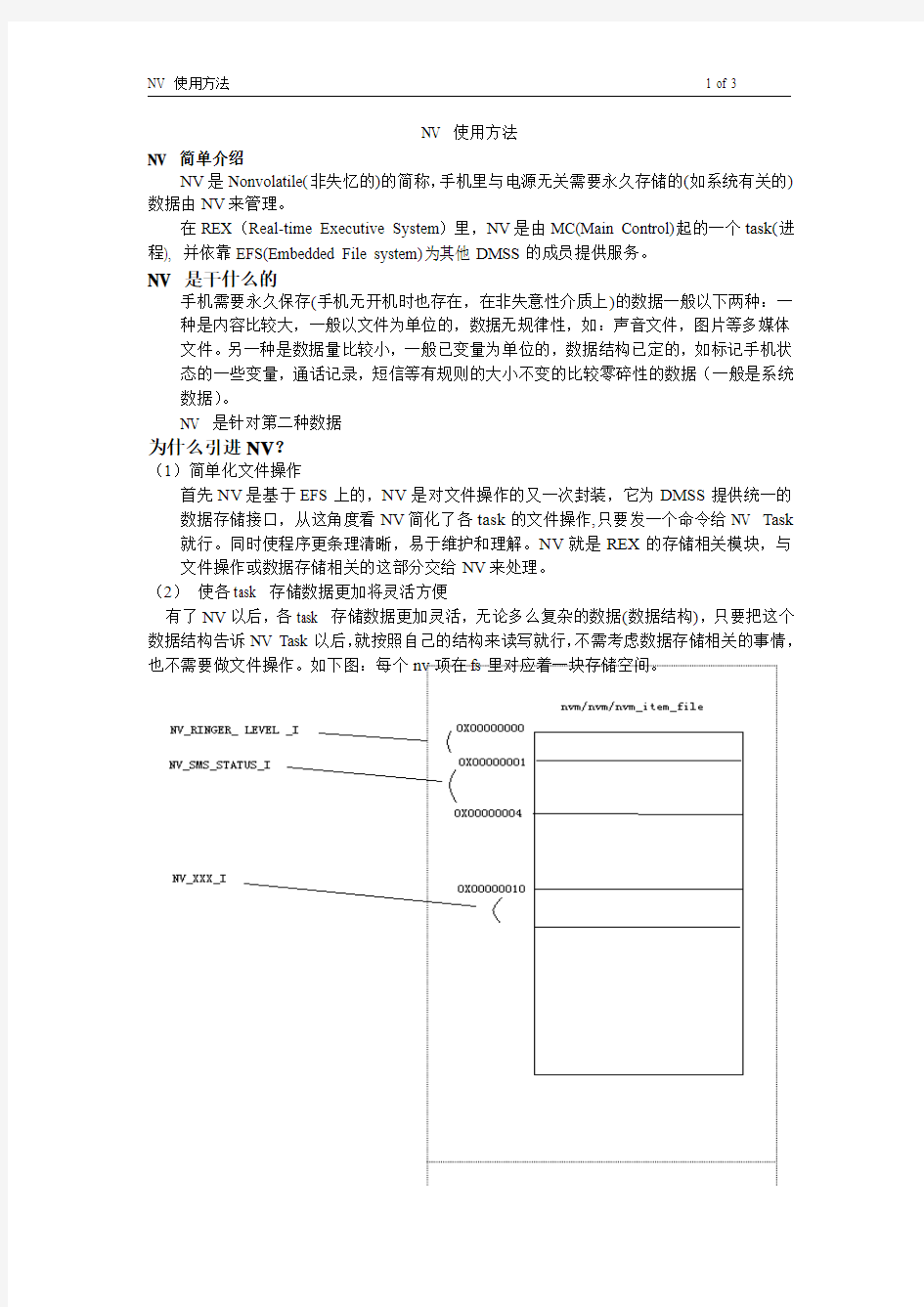
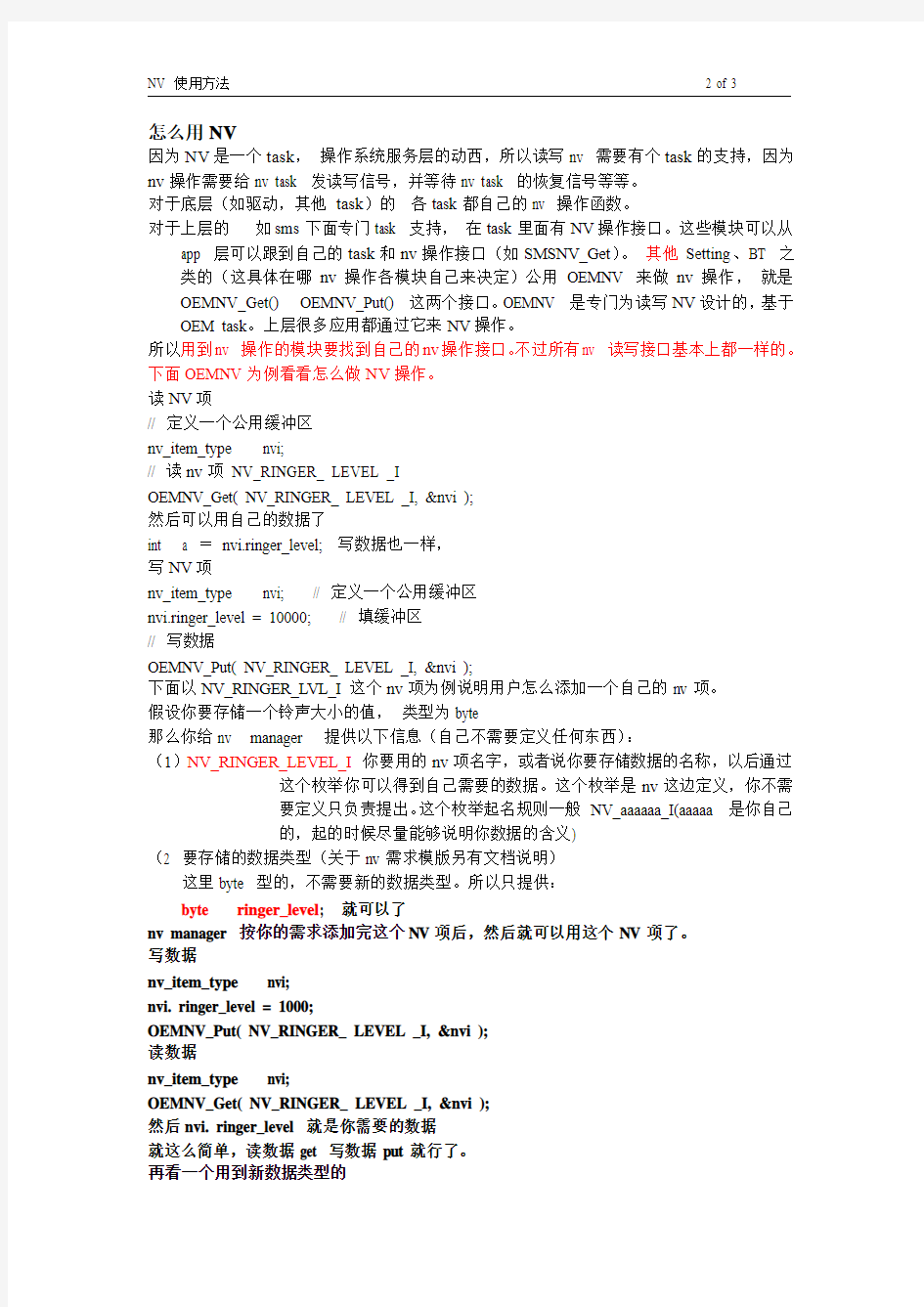
NV 使用方法
NV 简单介绍
NV是Nonvolatile(非失忆的)的简称,手机里与电源无关需要永久存储的(如系统有关的)数据由NV来管理。
在REX(Real-time Executive System)里,NV是由MC(Main Control)起的一个task(进程), 并依靠EFS(Embedded File system)为其他DMSS的成员提供服务。
NV 是干什么的
手机需要永久保存(手机无开机时也存在,在非失意性介质上)的数据一般以下两种:一种是内容比较大,一般以文件为单位的,数据无规律性,如:声音文件,图片等多媒体文件。另一种是数据量比较小,一般已变量为单位的,数据结构已定的,如标记手机状态的一些变量,通话记录,短信等有规则的大小不变的比较零碎性的数据(一般是系统数据)。
NV 是针对第二种数据
为什么引进NV?
(1)简单化文件操作
首先NV是基于EFS上的,NV是对文件操作的又一次封装,它为DMSS提供统一的数据存储接口,从这角度看NV简化了各task的文件操作,只要发一个命令给NV Task 就行。同时使程序更条理清晰,易于维护和理解。NV就是REX的存储相关模块,与文件操作或数据存储相关的这部分交给NV来处理。
(2)使各task 存储数据更加将灵活方便
有了NV以后,各task 存储数据更加灵活,无论多么复杂的数据(数据结构),只要把这个数据结构告诉NV Task以后,就按照自己的结构来读写就行,不需考虑数据存储相关的事情,也不需要做文件操作。如下图:每个nv项在fs里对应着一块存储空间。
怎么用NV
因为NV是一个task,操作系统服务层的动西,所以读写nv 需要有个task的支持,因为nv操作需要给nv task 发读写信号,并等待nv task 的恢复信号等等。
对于底层(如驱动,其他task)的各task都自己的nv 操作函数。
对于上层的如sms下面专门task 支持,在task里面有NV操作接口。这些模块可以从app 层可以跟到自己的task和nv操作接口(如SMSNV_Get)。其他Setting、BT 之类的(这具体在哪nv操作各模块自己来决定)公用OEMNV 来做nv操作,就是OEMNV_Get() OEMNV_Put() 这两个接口。OEMNV 是专门为读写NV设计的,基于OEM task。上层很多应用都通过它来NV操作。
所以用到nv 操作的模块要找到自己的nv操作接口。不过所有nv 读写接口基本上都一样的。下面OEMNV为例看看怎么做NV操作。
读NV项
// 定义一个公用缓冲区
nv_item_type nvi;
// 读nv项NV_RINGER_ LEVEL _I
OEMNV_Get( NV_RINGER_ LEVEL _I, &nvi );
然后可以用自己的数据了
int a =nvi.ringer_level; 写数据也一样,
写NV项
nv_item_type nvi; // 定义一个公用缓冲区
nvi.ringer_level = 10000; // 填缓冲区
// 写数据
OEMNV_Put( NV_RINGER_ LEVEL _I, &nvi );
下面以NV_RINGER_LVL_I这个nv项为例说明用户怎么添加一个自己的nv项。
假设你要存储一个铃声大小的值,类型为byte
那么你给nv manager 提供以下信息(自己不需要定义任何东西):
(1)NV_RINGER_LEVEL_I你要用的nv项名字,或者说你要存储数据的名称,以后通过这个枚举你可以得到自己需要的数据。这个枚举是nv这边定义,你不需
要定义只负责提出。这个枚举起名规则一般NV_aaaaaa_I(aaaaa 是你自己
的,起的时候尽量能够说明你数据的含义)
(2 要存储的数据类型(关于nv需求模版另有文档说明)
这里byte 型的,不需要新的数据类型。所以只提供:
byte ringer_level; 就可以了
nv manager 按你的需求添加完这个NV项后,然后就可以用这个NV项了。
写数据
nv_item_type nvi;
nvi. ringer_level = 1000;
OEMNV_Put( NV_RINGER_ LEVEL _I, &nvi );
读数据
nv_item_type nvi;
OEMNV_Get( NV_RINGER_ LEVEL _I, &nvi );
然后nvi. ringer_level 就是你需要的数据
就这么简单,读数据get 写数据put就行了。
再看一个用到新数据类型的
按模板填好的需求为
Purpose:ringer volume
T ype Enum:NV_STS_ITEM_VOL_RINGER_I
Variable Name: sts_item_vol_ringer
Structure Define:
需求表明:需要存储一个nv_V olumeInfo_type结构的数据。
Struct {
Int nV olLevel;
Boolean bAlwaysVibrate;
Boolean bRingerOff;
Boolean bV ibrateAll;
Boolean bSilenceAll;
Boolean bV ibrateAll;
}nv_V olumeInfo_type;
nv项名为NV_STS_ITEM_VOL_RINGER_I,
变量名为sts_item_vol_ringer(nv_V olumeInfo_type类型的)
写数据
nv_item_type nvi;
nvi. sts_item_vol_ringer.nV olLevel = 3;
nvi. sts_item_vol_ringer.bAlwaysVibrate _ = FALSE;
nvi. sts_item_vol_ringer.bRingerOff _ = FALSE;
OEMNV_Put( NV_RINGER_ LEVEL _I, &nvi );
读数据
nv_item_type nvi;
OEMNV_Get( NV_RINGER_ LEVEL _I, &nvi );
Nvi. sts_item_vol_ringer是自己的数据
这里稍说明一下nv_item_type,nv_item_type是nv定义的一个联合体,就是为了给用户提供一个统一接口。代码里可以看到typedef PACKED union {
/* NV Poke Operation */
nv_poke_type poke;
/* NV Peek Operation */
nv_peek_type peek;
……………………
byte ringer_level;
nv_VolumeInfo_type sts_item_vol_ringer;
} nv_item_type;
最全的刷bios方法
刷新主板BIOS的几种方法BIOS(Basic Input-Output System)即电脑的基本输入输出系统,是集成在主板上的一个ROM芯片,它提供了电脑系统最基础的功能支持。其中包含了开机引导代码、基础硬件驱动程序、参数设置程序以及一些厂商自主研发的软件等。BIOS的一大特点就是可以用特定的方法来刷新,这就是通常所说的BIOS升级。升级BIOS除了可以获得许多新的功能之外,还可以解决芯片组、主板设计上的一些缺陷,排除一些特殊的电脑故障等。提到刷新BIOS,很多人一定认为做这种事很危险,弄不好就会把BIOS刷坏。其实,如果你掌握了正确的方法,并且操作得当,一般是没有什么问题的。刷新BIOS的方法有很多种,除了可以在DOS下刷新外,还可以在Windows下刷新,另外还有一些主板厂商在其主板中设计了BIOS刷新工具,开机后按相应的组合键就可以调出BIOS刷新工具进行刷新。下面就让我来给大家一一介绍一下。 现在国内市面上比较流行的主板BIOS主要有Award BIOS和AMI BIOS这两种,不同类型的BIOS所使用的刷新程序也不相同。我们可以通过开机自检画面判断,或者开机时按“Del”键进入CMOS后,在其设置界面上判断。以下均以Award BIOS为例: 1.在DOS下刷新 1)先将主板的最新BIOS文件(如:Awardbios.bin文件)和刷新工具awdflash.exe下载 至你的硬盘上的一个文件夹中,如D:\BIOS文件夹。 2)制作一张Windows 98启动盘,在BIOS中设成从软驱启动,用这张启动盘引导系统进入 DOS实模式状态。 注意:在Windows 98下制作启动盘时,要选择“仅复制系统文件”这项。制作好的启动盘里面只含有“Io.sys、Msdos.sys、Command.com”这三个文件。 另外,如果你的系统是Windows 98,也可以在系统启动时迅速按下F8键,在出现的启动选择菜单里选择第6项“Safe Mode Command Prompt Only”,也可以进入到DOS实模式下。 3)输入CD D:\BIOS,进入到D:\BIOS目录。再输入awdflash.exe,进入到刷新软件的界 面。 4)在“File Name to Program”后面输入你下载的新版本BIOS名Awardbios.bin。 5)回车后,刷新软件会问你“Do you want to save BIOS(Y/N)”,为了保险起见我们一 般按“Y”键选择备份原有的BIOS文件。按提示在“File Name to Save”后面输入要保存的BIOS文件名(如oldbios.bin)后回车,此时刷新程序开始备份你的BIOS文件。 6)备份工作完成后,刷新程序会再次提示你“Are you sure to program(Y/N)”,其意思为 你确认更新BIOS吗?此进按“Y”,刷新程序就把最新的BIOS文件写入到BIOS里了。 BIOS刷新完成后,会出现两个提示信息:一是按F1进行重新启动,二是按F10退出返回DOS,你可以根据你的实际情况来选择。如果你认为你的刷新操作是完全正确的,你就可以按F1键重新启动电脑;如果你认为刷新过程中存在一些错误或不当,就按F10退出,重新刷新。 2.在Windows下刷新 随着Windows使用者的增多,人们越来越习惯在图形化的界面下操作,毕竟现在用DOS
夏普电视启动星级酒店模式的方法及操作说明
夏普电视启动酒店模式的方法及操作说明 一、手动打开酒店模式菜单的步骤: 第一步:确认酒店模式已准备就绪 1、通过手动方式进入维修模式。(关闭电视机,按住电视机上的“音量—”和“TV/VIDEO”,同时按下POWER 键) 2、屏幕左上角出现一个“K”字符,同时按下“音量—”和“频道—”,屏幕上出现维修模式菜单。 3、将维修模式中的“Public mode”从“OFF”改到“ON”状态,然后关闭电视机。 注:如已设置过,可直接跳过此步骤。 第二步:手动打开酒店模式菜单 1、关闭电视机,按住电视机面框上的“音量+”和“频道+”,同时按下POWER键。 2、按以上步骤按住三个键后不要放手,直到屏幕出现Public mode菜单。 二、酒店模式菜单说明: 选项一:Power on fixed [Variable] 1、说明 设置成[Fixed]时,不能通过遥控器或本机上的电源开关关闭电源,一直保持开机状态。 2、选项 (1)Variable:电视机按纽和遥控器可打开/关闭电视机电源(默认值)。 (2)Fixed:不能用本机按纽和遥控器来关闭电视机电源。此时若按电源按键,电视屏幕上将显示“不能用电源按纽关闭电源”或“不能用遥控器关闭电源的信息提示。 3、无效按键 (1)本机电源按纽/遥控器电源按键; (2)Off Timer 选项二:Maximum volume [60] 1、说明 使用户音量调节求能超过设定值。 2、范围 0~60(默认值为60) 3、注意 (1)本设置仅仅对扬声器有效,对耳机无效(耳机音量最大可到60 ); (2)本机设置有效时,调节音量,Volum只有数字,而没音量条显示; 选项三:Volume fixed [Variable] 1、说明 可使音量固定在某一数值,而没法调节该值; 2、选项 (1)Variable:用户可调节音量值(默认值)。 (2)Fixed:用户不可调节音量值。 3、无效按键 (1)遥控器和本机的音量大/小按键(VOL+/—);
刷bios图解教程
刷bios图解教程 AWARD Plug-and-Play BIOS升级方法 如果是SOLTEK公司的用户,在主板出货光碟上就有写BIOS的程序----Awdflash.exe,其在光碟上的路径为:UtilityAwdflash.exe(或者可以在我们公司网站程序下载中下载最新版本),AWARD BIOS程序都是以“.bin”为扩展名的文件,SOLTEK公司在公司主页上随时为您提供各款主板最新BIOS 程序,直接下载就可以了。具体BIOS刷新操作方法如下: 1、刷新BIOS前需要先准备一张DOS启动软盘,制作方法有以下几种: (a). 可以使用Win98系统格式化一张系统磁盘,在WIN98中点击我的电脑,在3.5软盘上点击鼠标右键,选择格式化,然后选择仅复制系统文件并格式化即可。 (b). 可以在MS-DOS模式下,在DOS提示符下键入format a:/s格式化一张DOS启动软盘。 2、 DOS启动盘制作完成后您可以将BIOS刷新程序Awdflash.exe,BIOS文件*.bin同时复制到刚刚制作的软盘当中(注意要在同一目录)。然后用该软盘启动DOS,如果是用WIN98/ME的启动盘来升级BIOS,注意当屏幕出现Starting Windows 98......时,按下Shift+F5组合键跳过Config.sys文件的执行。因为在升级BIOS时不能有内存管理程序的执行 C 启动到DOS后进行BIOS刷新,在DOS提示符下执行 A:>Awdflash *.bin /cc/cd/cp/sn/py确定后就会自动完成BIOS的刷新操作并重新启动。*.bin 为BIOS文件名,需要输入您下载的新版本的BIOS文件名,而且要带.bin的后缀才可以。如果需要备份旧版本的BIOS,可以按以下步骤进行: 键入A:>Awdflash **.bin /cc/cp/cd之后,(请注意BIOS文件名与参数之间需留有一空格)片刻将会出现图一的界面。见下图: 图一
最新整理NVIDIA显卡刷BIOS教程方法介绍
N V I D I A显卡刷B I O S教程方法介绍 有时利用显卡刷B I O S有可能能优化系统性能等,那么,N V I D I A显卡刷B I O S具体步骤是怎样的呢?可能有许多用户不懂,具体方法见下文N V I D I A显卡刷B I O S教程。 下文以N V I D I A显卡为例,需要应用到N V F f a s h软件(可在N卡官网上下载)。 N V I D I A显卡刷B I O S教程: 1、将下载下来的N V F f a s h.e x e和B I O S文件放在C 盘新建的N V F f a s h文件夹中,进入D O S界面后先进入到C盘分区: 输入:C:回车 进入B I O S文件夹,输入:c d B I O S回车 然后要刷新显卡B I O S,输入:n v f l a s h-4-5-6 50754789b c a d0.r o m回车(50754789b c a d0.r o m为R O M名字,也可以在之前就将其改名为非常简单的名字,如1.r o m)注意,50754789b c a d0.r o m为下载下来的B I O S文件名字。 2、刷新过程中会有一步让您确认是否刷新,在这一步可以看到显示芯片之类的相关数据,按:Y继续刷新
B I O S。 3、B I O S在刷新过程之中。 4、刷新成功。 最后,刷新成功后需要重启。电脑会自动进入系统,此时说明显卡B I O S刷新成功。 相关阅读:B I O S故障分析大全 1.C M O S b a t t e r y f a i l e d 中文:C M O S电池失效。 解释:这说明C M O S电池已经快没电了,只要更换新的电池即可。 2.C M O S c h e c k s u m e r r o r-D e f a u l t s l o a d e d 中文:C M O S执行全部检查时发现错误,要载入系统预设值。 解释:一般来说出现这句话都是说电池快没电了,可以先换个电池试试,如果问题还是没有解决,那么说明C M O S R A M可能有问题,如果没过一年就到经销商处 换一块主板,过了一年就让经销商送回生产厂家修一下吧! 3.P r e s s E S C t o s k i p m e m o r y t e s t 中文:正在进行内存检查,可按E S C键跳过。
夏普笔记本使用说明
本产品与电脑的连接方法 1.利用附带的microUSB线将本产品与电脑连接 注意:将连接器连接到主机的时候,确认与下图相符,并保证水平插入。如果倾斜或者相反方向强行插入,会导致破损和故障。 充电指示灯符号置于上方 2.轻触USB连接样式画面里的「连接」 注意直到出现提示「结束本产品与电脑连接的方法」后,才能拔掉USB线。提前拔掉可能会导致资料破损。 参考本产品在电脑上的是以可移动磁盘表示的。 结束本产品与电脑连接的方法 1参照电脑的使用说明书「硬件的安全卸载」的操作执行 2把连接在本产品和电脑上的USB线摘下。 恢复还原 将事先保存在电脑里的备份资料还原到主机中。 「连接电脑」 1轻触画面里的「USB」连接样式} 2参照「本产品与电脑的连接方法」把主机与电脑连接 3从电脑开始操作,复制“BACKUP”文件夹里的备份文件。 4主机与电脑连接结束 「恢复还原」 5轻触联合画面里的「实行恢复」 6在确认画面中轻触「确定」 制作页面编辑画面{页面编辑画面} ①页面信息 笔记名称:轻触之后便会出现编辑中页面的笔记图标,笔记名字可以确认。 页面序号:轻触页面序号,便能从页面序号一览中改变页面。 制作日期:编辑中的页面会显示制作之日的日期 ②填写领域 ③页面编辑菜单 (a)主页:返回笔记一览 (b)功能:页面全部相关的操作均可执行 (c)分类:页面上表明了分类 (d)在设定页面中设定「分类」后,图标随之改变 例子:设定分类B 分类分类 (d)记号笔(记号笔|记号笔橡皮擦) (e)钢笔(钢笔)|钢笔橡皮擦) (f)追加页面 参考:●笔记内的页面顺序按照页面的制作日期排列 ●写入的内容会自动保存 功能使用(页面编辑菜单) 1轻触页面编辑菜单中的「功能」 「页面移动」将显示中的页面移动到别的笔记里。在移动到的笔记里,这个页面会根据制作日期的位置被插入。「页面删除」 「返回空白页面」 「改变页面样式」能够改变显示中页面所始终的样式 「页面画面的开头」
映泰BIOS刷新教程!
映泰BIOS刷新教程!
★★★★AMI BIOS刷新说明★★★★ ★用主板自带的“F12”键刷新 1、准备一个U盘,将U盘格式化为FAT32格式,将BIOS文件放到U盘根目录内(请不要放在解压的文件夹内否则无法识别BIOS) 2、开机插入放有BIOS文件的U盘,按F12键-从菜单中选择U盘-进入BIOS刷新程序界面,选择对应的BIOS文件按回车刷新,刷新过程提示两次Y 都选Y就会开始执行BIOS 刷新过程,刷新完成按回车键重启电脑 具体刷新图解说明请登录下面网址查看: https://www.360docs.net/doc/721103927.html,/app/en-us/support/faq.php?S_ID=411 ★★重要★★请导入默认值--操作方法如下: 重启电脑按F1进入CMOS中--选择进入EXIT---Load optimized defaults 回车选Y,然后F10保存设置! 如网上BIOS无特殊说明要求使用其他工具刷新,请选择此方式刷新 刷新BIOS有风险请谨慎操作!请勿在升级bios程序文件时关闭或重新启动系统!此举将会导致系统损毁! 注意:AMD主板更新BIOS前,如有开核或超频,请先导入CMOS出厂默认值后在进行更新BIOS动作,否则可能刷新后不开机! 1. F12 主板自带更新方式(推荐使用) 1. Press F12 for BIOS POST Flash
1-1. 开机时可按F12进入BIOS POST Flash 1-2. Select drive,依配备选择U pdate BIOS装置来源,例如:USB ZIP或Floppy..等 1-3. 选择要update 的BIOS,并注意M odel Name及Chipset是否正确
刷BIOS装Win7教程
刷BIOS 激活系统的原理: 首先我要讲解一下什么是OEM OEM是微软提供给品牌机厂商的一种批量授权方式微软的系统授权方式有几种零售版大客户(VOL) OEM . 零售版的系统一个序列号只可联网激活一次(属于联网激活的)大客户授权是微软针对一些大型企业需要大量的安装操作系统的需要不可能没台电脑只能激活一次所只对该企业提供的大客户授权其实这些大客户授权也是一个比较理想的授权方式它是一个离线激活方式不用联网激活也就不存在只能激活一次的问题而且微软需要保护大客户的权益不会很轻易的封锁大客户的授权但是win7 旗舰版是不支持大客户的(但是神KEY的问题我很奇怪不过算然好用但是实效不保)最后一个就是今天的主题了 OEM授权方式由于品牌电脑厂商要对他们出售的电脑预装操作系统而且品牌电脑的安装都是批量生产的也就不可能每台电脑独立去激活而品牌电脑是需要销售的不是公司内部使用所以也不能用大客户授权所以就出现了一个非常好的授权 OEM授权 OEM授权的激活方法也是本地激活的一种但是他的激活是要靠主板bios里面的OEM信息和系统盘上的证书和序列号来激活系统最早的WindowsXP 的激活方法很简单就是SLP的激活方式后来到了vista 使用的 SLIC2.0+证书的激活方式 win7的激活是用的 SLIC2.1+证书(slic2.1可以向下兼容到2.0)好了废话到此为止。。。。不过建议新手还是仔细看一下对下面内容的理解有帮助下面开始讲解实际操作如何实现刷bios激活windows seven 既然说刷bios 就是针对非品牌机用户说的我们需要做的就是在电脑的bios里面加上可以激活win7的文件 SLIC2.1 和证书文件然后配合OEM的系统盘就实现了激的目的 准备工作: 1刷bios工具 2机器主板相对应的bios文件(可以用刷bios软件读取也可以从主板官方网站下载相应的bios文件)3软件 Award SLIC Mod 准备工作结束 开始制作: (如何刷bios和提取bios这里就不多说了不会的可以单独联系我)
夏普电视启动酒店模式的方法及操作说明
夏普电视启动酒店模式的方法及操作说明 Company number:【WTUT-WT88Y-W8BBGB-BWYTT-19998】
夏普电视启动酒店模式的方法及操作说明 一、手动打开酒店模式菜单的步骤: 第一步:确认酒店模式已准备就绪 1、通过手动方式进入维修模式。(关闭电视机,按住电视机上的“音量—”和“TV/VIDEO”,同时按下 POWER键) 2、屏幕左上角出现一个“K”字符,同时按下“音量—”和“频道—”,屏幕上出现维修模式菜单。 3、将维修模式中的“Public mode”从“OFF”改到“ON”状态,然后关闭电视机。 注:如已设置过,可直接跳过此步骤。 第二步:手动打开酒店模式菜单 1、关闭电视机,按住电视机面框上的“音量+”和“频道+”,同时按下POWER键。 2、按以上步骤按住三个键后不要放手,直到屏幕出现Public mode菜单。 二、酒店模式菜单说明: 选项一:Power on fixed [Variable] 1、说明 设置成[Fixed]时,不能通过遥控器或本机上的电源开关关闭电源,一直保持开机状态。 2、选项 (1)Variable:电视机按纽和遥控器可打开/关闭电视机电源(默认值)。 (2)Fixed:不能用本机按纽和遥控器来关闭电视机电源。此时若按电源按键,电视屏幕上将显示“不能用电源按纽关闭电源”或“不能用遥控器关闭电源的信息提示。 3、无效按键 (1)本机电源按纽/遥控器电源按键; (2)Off Timer 选项二:Maximum volume [60] 1、说明 使用户音量调节求能超过设定值。 2、范围 0~60(默认值为60) 3、注意 (1)本设置仅仅对扬声器有效,对耳机无效(耳机音量最大可到60 ); (2)本机设置有效时,调节音量,Volum只有数字,而没音量条显示; 选项三:Volume fixed [Variable] 1、说明 可使音量固定在某一数值,而没法调节该值; 2、选项 (1)Variable:用户可调节音量值(默认值)。 (2)Fixed:用户不可调节音量值。 3、无效按键 (1)遥控器和本机的音量大/小按键(VOL+/—); (2)消音(MUTE0。 4、注意 (1)本机设置仅仅对扬声器有效,对耳机无效(耳机音量可到最大值60);
最新整理映泰890主板怎么刷新BIOS
映泰890主板怎么刷新B I O S 映泰890主板,相信有些人用过或者正在用,那么对于B I O S,应该怎么刷新呢?那就告诉大家一些F12一键刷映泰主板B I O S的实践经验。 方法步骤: 之后重新启动计算机,系统自检过程猛按F12键,即可进入如下界面,选择U S B移动设备,回车进入。 进入刷新程序界面,左边f i l e栏显示U盘当中存放的B I O S文件,选择,点击回车。 刷新界面出现确认信息,确认无误后Y,点击回车。 再次显示确认信息,同样,Y回车确认即可。 经过两侧信息确认后,刷新过程正式开始 待进度条读完后,刷新完成,再次弹出确认信息,Y 回车后电脑重新启动 重新启动后,被替换掉的开机画面显示正常。 相关阅读:B I O S故障分析大全 1.C M O S b a t t e r y f a i l e d 中文:C M O S电池失效。 解释:这说明C M O S电池已经快没电了,只要更换新的电池即可。
2.C M O S c h e c k s u m e r r o r-D e f a u l t s l o a d e d 中文:C M O S执行全部检查时发现错误,要载入系统预设值。 解释:一般来说出现这句话都是说电池快没电了,可以先换个电池试试,如果问题还是没有解决,那么说明C M O S R A M可能有问题,如果没过一年就到经销商处换一块主板,过了一年就让经销商送回生产厂家修一下吧! 3.P r e s s E S C t o s k i p m e m o r y t e s t 中文:正在进行内存检查,可按E S C键跳过。 解释:这是因为在C M O S内没有设定跳过存储器的第二、三、四次测试,开机就会执行四次内存测试,当然你也可以按E S C键结束内存检查,不过每次都要这样太麻烦了,你可以进入C O M S设置后选择B I O S F E A T U R S S E T U P,将其中的Q u i c k P o w e r O n S e l f T e s t设为 E n a b l e d,储存后重新启动即可。 4.K e y b o a r d e r r o r o r n o k e y b o a r d p r e s e n t 中文:键盘错误或者未接键盘。 解释:检查一下键盘的连线是否松动或者损坏。 5.H a r d d i s k i n s t a l l f a i l u r e
DOS下刷主板BIOS教程
DOS下刷主板BIOS教程 第一步,下载对应主板型号的xxxx.EXE文件或xxxx.BIN文件保存到你的硬盘或软盘上。若是xxxx.EXE文件,你可直接运行这个文件,因为它是一个自动解压缩文件。再将自动解压缩后所得到的文件拷贝到一DOS启动盘中。若下载获得的是xxxx.BIN文件,你则需要将此文件与AWDFLASH.EXE文件一同拷贝到一DOS启动盘中。然后在纯DOS环境下,输入以下命令并[回车]运行:A:AWDFLASH 。你 将跟随此程序进入如下图的执行菜单。 在此画面中的空白处输入由xxxx.EXE所解压缩出的xxxx.BIN文件或你直接下载的xxxx.BIN文件的文件名。当你将文件名输入完毕后,此程序将自动显示出你所下载xxxx.BIN文件的BIOS类型及BIOS版本。并会在屏幕右下角出现一行提示:“Do You Want To Save Bios (Y/N)”此提示信息是询问你是否保存当前主 机板使用的BIOS版本(如下图)
若你按下Y键(推荐你这样做),则会出现如下图的画面,在此画面中的“File Name to Save”后的空白处填写一个BIOS文件名(BIOS文件的扩展名一般都为xxxxx.BIN)。这时AWDFLASH程序将在你的当前盘上以你所填入的文件名保存主 机板当前所使用的BIOS版本。 当保存完毕后,AWDFLASH程序将自动对比新旧两个BIOS版本的效验和(如下图)。并且在屏幕的右下角提示你是否要将新版本的BIOS刷进主机板的EPROM芯片中,
这时你就按下Y键,等待…… 当出现(下图)的画面时就到了更新BIOS成功的最后一步了。AWDFLASH程序将在屏幕的最底部提示你,按下F1键将重启计算机(热启动),按下F10键将结束此 程序。 下载 (25.38 KB) 2008-10-20 01:12
AR-2048N夏普复印机基础操作手册
AR-2048N夏普复印机基础操作手册 一、基础操作 (一)打开和关闭电源 1.打开电源 将电源开关切换到“ON”开位置。机器预热时,【开 始】键将闪烁;机器可以复印时,【开始】键将点亮。 首次打开电源、按下[全机清除]键。 2.关闭电源 确保机器没有运行,然后将电源开关切换到“ OFF”(关)位置。 [ 如果在机器运行时关闭电源开关,则可能发生卡纸并且正在进行的任务将会被取消。 (二)装纸 纸张指示灯闪烁,纸盒内没有复印纸张,或所选纸盒没有安装或安装不当时,纸盒指示灯将会闪烁。 确保机器没有进行复印或打印,然后按照以下步骤装纸。 1.装纸步骤 (1)轻轻抬起并拉出纸盒直至其停止; (2)向下按压力盘直至其锁定到位; <
(3)延伸纸盒中的分隔板; (4)将纸张装入纸盒; (5)调整纸盒中的分隔板,使之适应纸张的长和宽; (6)将纸盒轻轻推入机器。
| 2.装纸步骤(手送纸盒) (1)打开手送纸盒。 (2)根据纸张宽度调整导纸板到合适的位置。 (3)将纸张(打印面朝下)完全放入手送纸盒。 ! 3.装纸注意事项 (1)装纸前,确保纸张堆放齐平。
(2)装入的纸张不要超过纸盒上的标高线(最多250 张)。 (3)如果您要装入与先前使用纸张尺寸不同的纸张,请更改纸盒的纸张尺寸设置。 (4)如果将纸装入了手送纸盒,按下[纸盒]键选择手送纸盒。手送纸盒无法自动选择。 (5)手送纸盒最多可放入100 张标准复印纸张。 (三)更改纸盒 1.更改纸盒的纸张尺寸 : (1)按下[纸张]键5 秒以上,设置纸张尺寸。 (2)按下[纸盒]键选择想要更改纸张尺寸的纸盒。 (3)使用[尺寸]键选择纸张尺寸。 (4)更改所选纸盒的纸张尺寸。(见装纸步骤) (5); (6)依次按下[开始]键和[纸张]键。
[精品教程] 主板刷BIOS详细图文教程
BIOS是英文"Basic Input Output System"的缩略语,直译过来后中文名称就是"基本输入输出系统"。其实,它是一组固化到计算机内主板上一个ROM芯片上的程序,它保存着计算机最重要的基本输入输出的程序、系统设置信息、开机上电自检程序和系统启动自举程序。其主要功能是为计算机提供最底层的、最直接的硬件设置和控制。BIOS设置程序是储存在BIOS芯片中的,只有在开机时才可以进行设置。CMOS主要用于存储BIOS设置程序所设置的参数与数据,而BIOS设置程序主要对计算机的基本输入输出系统进行管理和设置,使系统运行在最好状态下,使用BIOS设置程序还可以排除系统故障或者诊断系统问题。无论是解决现在主板上已经存在的问题,还是要支持新型号的CPU,学会如何刷主板BIOS 是这一切的先决条件,虽然说刷主板BIOS是一件有危险的事情,一旦出现意外很可能会刷坏BIOS,让主板无法启动,不过在笔者看来,只要操作的当,并且刷BIOS过程中没有发生断电一类的意外,刷BIOS还是一件比较简单的事情,今天就让我们一起来体验一下。 下载BIOS文件: 要刷新主板的BIOS,那肯定首先要拿到的是该主板最新的BIOS文件,这个文件去哪里找呢?当然是上主板厂商的官方网站去找,而一些类似驱动之家的网站上也有提供,不过相对而言,在官方网站上更容易找到,同时也是最新的。台系厂商,因为在大陆的网站建设上可能有一定的滞后,因此如果在大陆的简体中文的网站上没有找到最新的BIOS的话,不妨到台湾地区的官方网站上去寻找。 启动U盘制作: 虽然有部分品牌的主板上集成有BIOS刷新工具,不过更多的主板是没有的。刷新主板BIOS一般来说在都是在DOS系统下进行,并且现在的U盘价格非常的便宜,制作一个启动U 盘也是很方便的,当然,如果是用启动光盘启动到DOS系统也是可以的,这里的要求并不严格。 解压BIOS压缩包: 现在,将下载下来的BIOS压缩包解压缩,一般来说,下载下来的BIOS文件压缩包中,都会顺带提供有刷BIOS的工具软件,从文件体积上我们就可以很容易的分辨出BIOS文件,BIOS文件解压缩后都为1024KB的大小,而exe后缀的文件即为厂商提供的刷新BIOS的工具软件。当然,也有的厂商提供的是后缀为bat的批处理文件,提供了批处理文件的BIOS 刷新更加的简单。当然,也有一些主板品牌没有提供刷新工具,这就需要用户自己去下载工具了。 一般来说,主板BIOS主要为Phoenix、AMI、Award这三个公司出品,需要用户自己去下载刷新工具。而Phoenix已经收购了Award,现在Award生产的BIOS只能在一些旧的主板上见到了。关于区分BIOS生产厂商,在BIOS设置界面中的上端可以看到,例如下图的这个就是Phoenix公司生产。
【免费下载】宏碁E1 510等笔记本刷更新主板BIOS中文官方图文教程翻译
说明: 步骤1:在Windows8.1 x64操作系统,解压缩的BIOS ROM 包的压缩文件 “BIOS_V2.xx_W8x64.7z ”(V2.xx=2.xx 版本),并保存在Windows 的Flash 文件 “Z5WE32xxW.exe ”到您的计算机。 (以V2.11为例。) (在本例中,文件被解压缩并保存为“C :\”。位置) 第2步:请按Windows 快捷键“WINKEY+ X ”的键盘上打开 快速链接菜单,然后选择“命令提示符(管理员)”。 、管路敷设技术通过管线敷设技术,不仅可以解决吊顶层配置不规范问题,而且可保障各类管路习题到位。在管路敷设过程中,要加强看护关于管路高中资料试卷连接管口处理高中资料试卷弯扁度固定盒位置保护层防腐跨接地线弯曲半径标高等,要求技术交底。管线敷设技术中包含线槽、管架等多项方式,为解决高中语文电气课件中管壁薄、接口不严等问题,合理利用管线敷设技术。线缆敷设原则:在分线盒处,当不同电压回路交叉时,应采用金属隔板进行隔开处理;同一线槽内,强电回路须同时切断习题电源,线缆敷设完毕,要进行检查和检测处理。、电气课件中调试对全部高中资料试卷电气设备,在安装过程中以及安装结束后进行高中资料试卷调整试验;通电检查所有设备高中资料试卷相互作用与相互关系,根据生产工艺高中资料试卷要求,对电气设备进行空载与带负荷下高中资料试卷调控试验;对设备进行调整使其在正常工况下与过度工作下都可以正常工作;对于继电保护进行整核对定值,审核与校对图纸,编写复杂设备与装置高中资料试卷调试方案,编写重要设备高中资料试卷试验方案以及系统启动方案;对整套启动过程中高中资料试卷电气设备进行调试工作并且进行过关运行高中资料试卷技术指导。对于调试过程中高中资料试卷技术问题,作为调试人员,需要在事前掌握图纸资料、设备制造厂家出具高中资料试卷试验报告与相关技术资料,并且了解现场设备高中资料试卷布置情况与有关高中资料试卷电气系统接线等情况,然后根据规范与规程规定,制定设备调试高中资料试卷方案。 、电气设备调试高中资料试卷技术电力保护装置调试技术,电力保护高中资料试卷配置技术是指机组在进行继电保护高中资料试卷总体配置时,需要在最大限度内来确保机组高中资料试卷安全,并且尽可能地缩小故障高中资料试卷破坏范围,或者对某些异常高中资料试卷工况进行自动处理,尤其要避免错误高中资料试卷保护装置动作,并且拒绝动作,来避免不必要高中资料试卷突然停机。因此,电力高中资料试卷保护装置调试技术,要求电力保护装置做到准确灵活。对于差动保护装置高中资料试卷调试技术是指发电机一变压器组在发生内部故障时,需要进行外部电源高中资料试卷切除从而采用高中资料试卷主要保护装置。
夏普复印机_复印操作指南之欧阳家百创编
欧阳家百创编 夏普复印机的复印操作指南 欧阳家百(2021.03.07) ——夏普AR-2048N复印机 一、身份证复印(即通过该功能可将身份证的正反面复印到一个页面上) 步骤:1、按下面板上的“身份证复印”键—→2、将身份证置于原稿台上(左上角对齐身份证)—→3、按下“纸盒”键一次—→4、按下“开始”键(先放正面,左下角的“数据”灯会闪烁,直到灯熄灭;如果只复印正面一面,则按“#”键结束开始复印)—→5、将身份证翻面(放反面)—→6、按下“开始”键,开始复印。 二、普通复印 I、从“原稿台”复印步骤: 1、打开“原稿盖板”,并放置原稿并关闭“原稿盖板”—→ 2、按下“原稿”键—→ 3、用“尺 寸”键指定原稿尺寸(A4或A3)—→4、设置复印份数—→5、按下“开始”键,开始复印。(如果原稿是A4,复印也是A4,则不用设置,直接复印) II、从“输稿器”复印步骤: 1、将原稿导板调整至原稿尺寸(即调整输稿器入纸大小位置)—→ 2、将原稿正面朝上放置于输 稿器内—→3、设置复印份数—→4、按下“开始”键,开始复印。 三、特殊复印 I、将原稿A3复印成A4纸步骤: 1、将原稿置于“原稿台”上—→ 2、将原稿尺寸设置成A3—→ 3、按下“变倍”键一次(即显示为 Auto 70%)—→4、设置复印份数—→5、按下“开始”键,开始复印。 II、将多页原稿复印到一张纸上(二合一或四合一复印)步骤: 1、放置原稿至“输稿器”内—→ 2、按下“二合一/四合一”键,选择想要的模式(即二合一显 示为Auto 65%或四合一显示为50%)—→3、设置复印份数—→4、按下“开始”,开始复 印。 欧阳家百创编
刷新BIOS方法(全)
刷新BIOS方法(全) 为什么升级BIOS呢? 升级BIOS可以让主板支持最新的处理器,就像最近Intel推出32nm六核处理器的时候,所有老X58都需要刷新新版BIOS才能点亮。除了对新处理器提供支持,升级BIOS还可以改善主板的性能和稳定性,比如H55推出初期BIOS 并不支持打开AHCI,刷新BIOS之后即可支持,另外通过刷新BIOS还可对各种操作系统提供硬激活的支持,并且这种激活是来自BIOS层面的,基本上没有被封杀的危险,当然,除此之外刷新BIOS还有一些其他的功能,在此就不一一例举了。 一、传统方法升级:WINDOWS环境刷新 刷新BIOS最传统的方法就是在DOS下敲命令行来执行刷新程序了,也是最安全并且比较推荐的刷新的方式,对于初学者来说有两道门槛,首先是现在刷新BIOS要进纯DOS,另外就是钥匙用命令进行刷新,听起来比较复杂,但其实并 没有那么神秘。
在下载到的BIOS升级文件中一般都会有一个.bat的文件,这个文件是厂商制作好的批处理文件,如上图,该文件名为autoexec.bat,则在相应目录下,键入该命令后按ENTER键即可。 程序执行后返回成功信息,按Ctrl+ALT+DEL重启电脑即可,如果能顺利进入DOS,而且有一定的命令行操作基础,刷新BIOS也并不是非常复杂的事情,目前主流的BIOS 有AMI和AWARD两种,他们都推出了WINDOWS下刷新BIOS的工具。 这是AWARD BIOS的写入工具WINFLASH软件的界面,由于是中文汉化版,所以操作起来没有什么难度,按第一个按钮打开BIOS更新文件之后,按第
三个按钮刷新BIOS即可,第二个保存按钮还可以保存你当前的BIOS文件。论坛里也为您提供了两种主流BIOS的WINDOWS环境刷新工具。如果您不知道自己的BIOS是那一种就两个都下载下来,如果不对应的话程序是无法运行的。
最详细的附拆键盘刷BIOS教程,换背光键盘教程
最详细的附拆键盘刷BIOS教程,换背光键盘教程。 转自**猫粮 咳咳,今天是情人节哈,但是这不 是重点。令猫粮我激动的是,我在网上定的华硕背光键盘到货了,回家后迫不及待地打开邮包,安装调试。以下是我安装的过程,写下来当做教程,希望对 想换背光键盘的网友们有帮助,猫粮我不是高手,也是按照论坛里高手们的帖子一点点弄的,技术含量有 限,还请网友海涵,必要时轻喷。 重要提示:我的机器是N61wi52JA-sl,主板是HM55芯片组,因为背光键盘所属机型G73的主板也是HM55,其他型号未知,不予保证可以修改BIOS成功。
华硕游戏本G73就是用的这个背光键盘 有人问价格,我是150元买的,要背光键盘淘宝地址的M我,其实其他帖子里都有。 背光键盘做工很好,磨砂很细腻,由图可见缝隙还贴 有保护膜。
依次撬开,下侧是卡死的,不要从下侧撬。
原装键盘只有数据排线,主板却预留了电源接口。
卸下原装键盘,将背光键盘的数据排线和电源排线都安装上,电源金手指注意不要插反,图示是反的,金手指要面向下,我之前就装反了。然后够将排线按照位置折条折痕,方便安装,不然容易使键盘鼓起来哦 ~建议修改BIOS后再将键盘扣上,万一装反了,也可以调试。
下面,我们开始刷BIOS,刷BIOS需要进入DOS,所以我们先制作优盘的DOS启动盘,也可以用硬盘,但是现在硬盘分区多是NTFS,DOS无法识别,所以用优盘较为方便,什么?你没有优盘?存储卡记忆棒总有吧, 不用很大,我用的是256MB的优盘,有年头了。 制作DOS启动盘: 材料:1.优盘一个,我们要格式化优盘,请备份U盘上原来的重要资料。
用u盘刷BIOS教程
用u盘刷BIOS教程 关于有的坛友说为什么要隐藏,看帖回帖是一美德,还有说隐藏是装B,不尊重他人成果,你脸红了没?制作可引导U盘PE 把PE的ISO下载下来后解压到硬盘里面,可以看到其目录内有一个“WinPE安装”的文件夹,进入后就可以看到一个PE安装用的可执行文件了,运行该文件开始安装 输入"2"后回车开始安装
安装程序会发现可用U盘,输入对应的盘符后回车
确认后,安装程序会开始格式化进程,请按照上图勾选相应的项,并选择好dos文件的目录然后按"开始",程序开始格式化,等待格式化结束后,按"关闭" 安装程序进入下一步进程,确认后开始复制PE文件,复制结束时也就表示U盘PE制作好了
用WinRAR查看制作好的U盘,里面会有如上图的文件,这些文件实际上都是添加了隐藏属性的 设置主板引导 根据主板BIOS结构的不同,启动项可能会有很多种,这里我列出了我们主板常见的3种 [post]把制作好的U盘插到USB接口上(不插上U盘,相关项是不会显示出来的)启动,进入BIOS 在上面说到的制作过程中,U盘是被格式化为USB-HDD模式的,所以我们一般可以在BIOS的硬盘启动相关项里面找到我们的U盘(此外还有USB-FDD/USB-ZIP模式,但都不支持大容量U盘)
某款AMI BIOS的引导设置,在1st Drive处按回车,会出现可选择项,选择U盘,回车,然后按F10保存重启即可设置为U盘优先于硬盘启动
某款AMI BIOS的引导设置,直接通过键盘上的PageUp和PageDown键来控制项目的优先,把U盘提到首位后按F10保存重启
技嘉华硕主板Q FLASH 方式刷新 BIOS 教程
Q-FLASH方式刷新BIOS教程 Q-flash刷新BIOS的步骤都是一样的,在此以技嘉GA-B85M-D3V (REV1.1)主板为例。 准备工作: 准备一个U盘,U盘须为FAT、FAT32、exFAT的系统格式。 警告: 在刷新BIOS的过程中不可以断电,以免出现BIOS系统损毁。 第一部分:下载BIOS文件 1、首先要先确定主板的REV版本号,REV版本号在主板的音频电容附近查看,然后再登陆 技嘉官网下载对应的BIOS文件。可以看到主板的REV版本号为REV1.1。
2、登陆技嘉官网https://www.360docs.net/doc/721103927.html,,下载BIOS文件,(老旧型号的主板请至台湾官网下载 BIOS文件www.gigabyte.tw)。在右上角的搜索栏中输入B85M-D3V,选择REV1.1版本即可。 3、确认REV版本号无误之后,点击支持与下载。 4、在档案类别中选择BIOS。
5、选择要下载的BIOS文件版本,在此选择F6版本。然后点击地区链接即可下载(推荐亚 洲链接)。 6、打开下载的文件地址,找到下载好的BIOS压缩文件,并解压缩。
7、打开解压缩后的文件夹,将后缀名为“.F6”的B85MD3V.F6文件复制到U盘中。 第二部分:刷新BIOS
1、插入U盘,重启电脑。在BIOS进行自检的过程中点击键盘上的END键即可进入Q-flash。 并选择Update BIOS From Drive。 2、选择U盘驱动器Data traveler。
3、选择U盘中的BIOS文件。 4、确认信息,选择Yes。 5、BIOS刷入中,并出现进度条。
夏普KI-BX70、KI-BX80中文使用说明书
夏普KI-BX70、KI-BX80使用说明书 本空气净化器有4个过滤网,分别为HEPA除尘过滤网、脱臭过滤网、加湿过滤网、抗菌过滤网。风路又分前端风路和后端风路2种,为保证高浓度负离子发生装置的有效工作,每运行17500小时需要更换一次负离子发生装置。如果不更换,前端风路将在运行至19000小时后自动关闭。 Q:看不见有蒸汽出来,是否有效加湿?是否过度加湿? A:本净化器采用气化方式加湿,没有蒸汽出现。并且会更具周围环境自动调整加湿量,不会出现过度加湿的情况。 Q:加湿中为何周围湿度未发生变化? A:有可能水槽里没有水、或者加湿滤网里附着过量垃圾。请确认滤网及水槽水量。 Q:出风口有点冷? A:本净化器为了保证高浓度负离子的有效释放,出风口的前后会感到寒冷,属正常情况。 Q:只能使用自来水? A:自来水一般会有细菌抑制处理,所以推荐使用自来水。如果用井水、净水器过滤的水、矿水的话,容易产生细菌。 Q:出风口有异味怎么办? A:经常抽烟或者吃烧烤、或者长时间未清洗水槽的话,会有异味产生。遇此情况,请将本机清洗一遍。 Q:出风口的风量越来越弱怎么办? A:遇此情况,请将本机清洗一遍。 Q:高浓度负离子发生装置一定要定期更换么? A:是的,2年更换一次为好。 关于安置: 为了得到最有效的除尘效果,请将机器背面放置于离墙壁30cm意外的位置。 1.室温最好控制在0-35度。 2.选择不被太阳直接照射的位置。 3.远离空调出风口。
4.远离电视机、调频收音机,调频时钟。 关于使用面表: 1.切タイマー:此键为定时装置,从1小时--2小时--4小时--8小时--解除的设定流 程来设定时间。3秒后自动确认设定。 2.ファイルターお手入れ:此黄灯亮起时,表示需要对净化器做一次清洁。 清洁的流程为:1、关闭电源。2、将水槽清洗一遍。3、将托槽稍微向上抬起,取出加湿滤网并清洗。(装回是切记不要将加湿滤网装反)4、将托槽也一起清洗一遍。5、将机器外部用布料擦洗。6、全部清洗一次后,将加湿滤网、托槽等一并装回后,插上电源,按切タイマー键3秒以上后,黄灯自动关闭。大约1个月左右需要清洗一次。切记!吸尘滤网和脱臭滤网不能沾水,只能用吸尘器一点点将灰尘吸走。也不能将其放在日光底下曝晒,这样会减弱滤网效果。加湿滤网10年更换一次,1个月清洗一回。除尘滤网10年更换一次,遇到有异味时清理一次,清理时绝对不能用水洗。脱臭滤网10年更换一次,遇到有异味时清理一次,清理时绝对不能用水洗。后端滤盖,无需更换,一个月清洗一回。前端滤网,无需更换,一个月清洗一回。银离子滤网,一年更换一次。 3.チャイルドロックボタン:为了避免小孩误操作,按此键3秒钟可以将面板上的 功能键全锁住。再按3秒取消。 4.風量切換ボタン:此键设定风量大小,按照自动--节能--花粉--强--中--静音的设定 流程。自动:通过周围环境的尘埃、异味、温湿度自动调整风量大小。节能:通过周围环境的尘埃、异味、温湿度和消费电力的关系自动降低风量大小。花粉:10分钟强风之后20分钟弱风。强:连续的强风。中:连续的中等风量。静音:连续的最低风量。
BIOS刷新教程
一桌面下显卡BIOS 刷新教程 1.解压附件的Ati-winflash 然後点击安裝. 2. 安装后运行ATIWinflash.exe(vista 及win7 下用管理员模式). 3. 点击软件界面左下角的”载入图像”. 4. 将附件相应文件載入, 然后点击下侧中间的”程序”. 5. 等待进度条完毕后, 按提示重新启动计算机. 6. 刷新結束.重启
二DOS 下显卡BIOS 刷新教程 1.首先我们需要有一个DOS 环境(可使用U 盘制作一个DOS 启动盘). 根据不同品牌的主板选项进入BOOT,把BIOS文件全部解压到U盘根目录下 2.选择U 盘进入DOS 环境(根据不同的启动盘显示方式也不一样,一般为 显示在 C 盘符下, 跳转到所在盘符后使用命令cd 进入这个文件夹。我们首先要备份一下显卡的原BIOS,这点非常重要,因为我们以后可能还要用到它(一定要备份原卡的BIOS)键入命令Atiflash –S 0 XXX.XXX(其中XXX.XXX 为你给需备份的BIOS 取的文件名)(下图123.ROM),保存原有的bios 文件, 保存后的文件也是在此目录中。 (注意命令中的是“零”不是o)
3.用Atiflash -p 0 XXX.XXX命令把准备好的新BIOS 文件刷进显卡, 其中XXX.XXX 为你准备好的新BIOS 文件名(包括扩展名)。(注意命令中是“零”不是“O”),注意中间有空格。BIOS 刷新结束后重新启动计算机(注意看Old Deviceid和New Deviceid需要保持一致。如果刷新错误,很抱歉您的显卡已经Game Over了) 4.刷新完成后看到黄色方框的内容表示BIOS刷新成功、 注意-F是强制执行操作、一般情况下不建议使用否则有刷黑的危险、请在确认BIOS版本和显卡版本完全对应但是无法刷新的情况下在技术员的指导下使用、 以上所有刷新方法只针对单卡刷新!TKS 艾维硕显卡技术部 FAE Raymond
